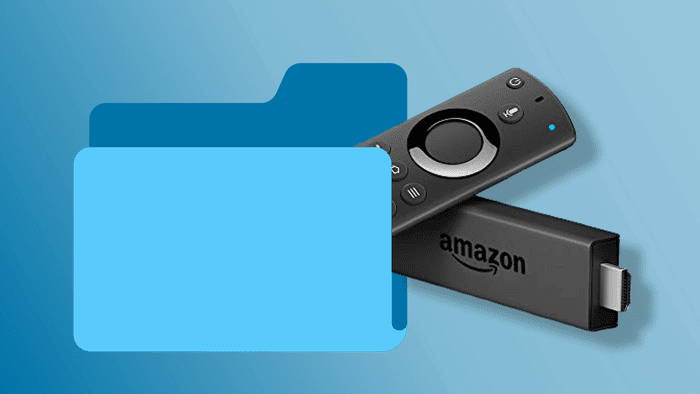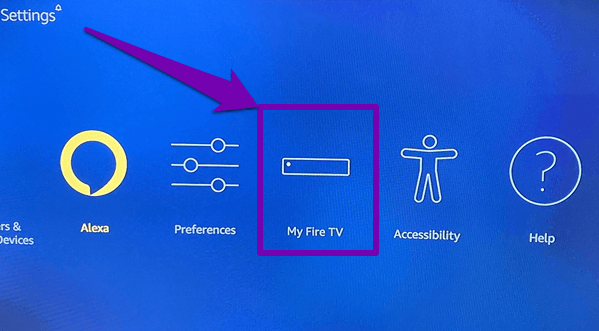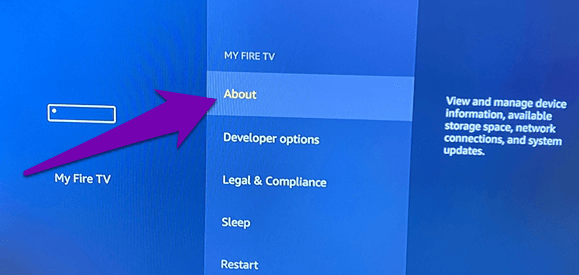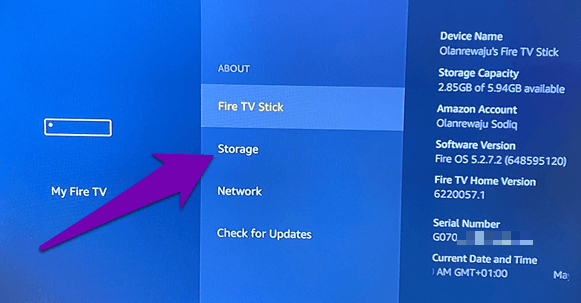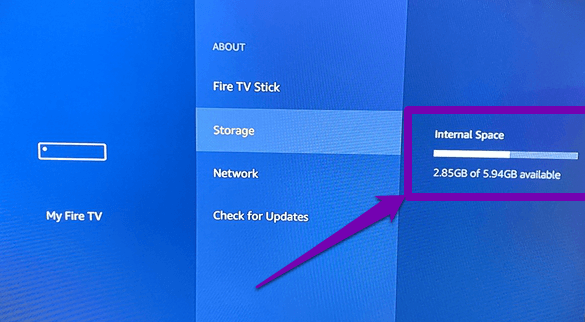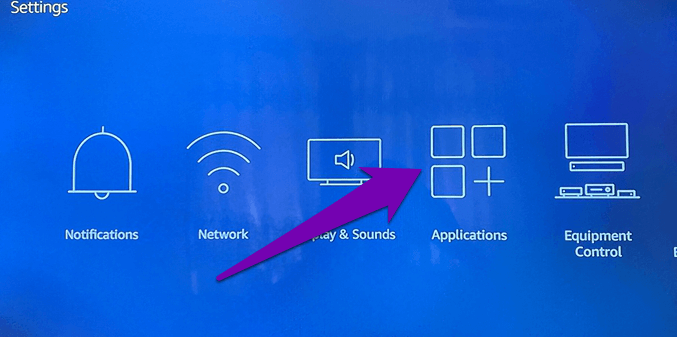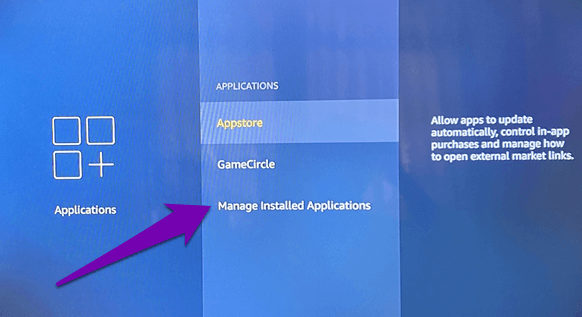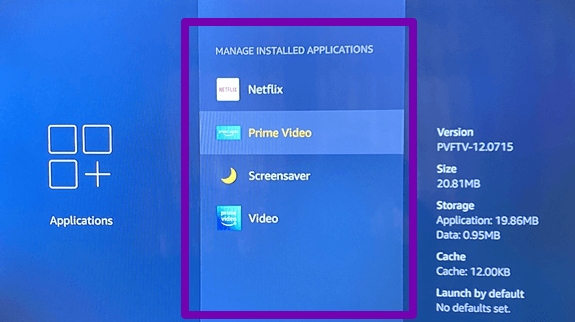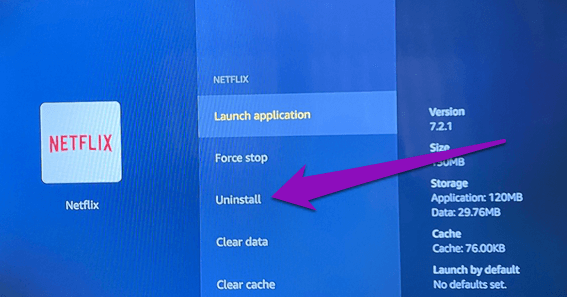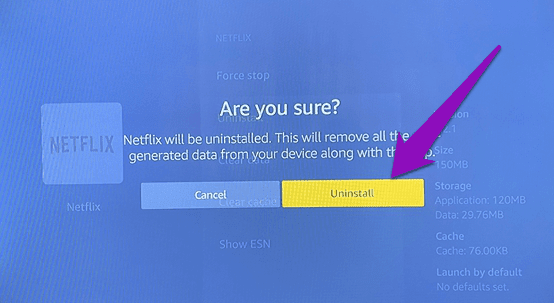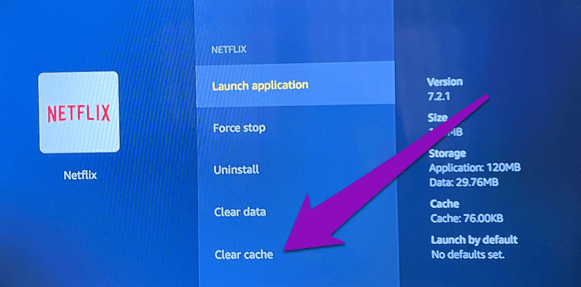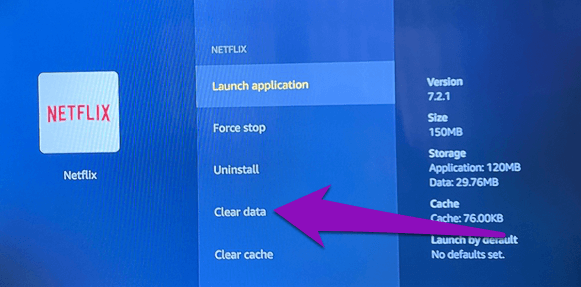Fire TV Stick의 저장 공간을 절약하는 3가지 방법
기본적으로 새로운 Fire TV Stick 또는 Fire TV Stick 4K에는 8GB의 내부 저장소가 함께 제공됩니다. 이 8GB의 내장 스토리지 중 약 5~6GB만 사용자가 앱 설치, 파일 다운로드 및 기타 활동에 사용할 수 있습니다. 스트리밍 스틱 저장 공간이 부족해지면 다음과 같은 문제가 발생할 수 있습니다. 새 앱을 설치하는 데 문제가 있습니다. 이 가이드에서는 Fire TV Stick의 저장 공간을 확보하는 세 가지 방법을 안내합니다.
일부 Fire TV Stick 사용자는 Fire TV Stick의 저장 공간이 부족할 때 느린 스트리밍 성능 및 기타 충돌을 보고했습니다. 일부 사용자는 TV 화면에 "저장 용량이 매우 부족합니다"라는 오류 메시지가 지속적으로 표시된다고 보고했습니다.
장치의 저장 공간을 확보하기 전에 Fire TV Stick이 저장 공간 부족 경고를 표시할 때까지 기다릴 필요가 없습니다. 때때로 스트리밍 스틱의 저장 상태를 확인하여 사용한 내장 저장 용량과 사용 가능한 용량을 확인할 수 있습니다. Fire TV Stick 및 Fire TV Stick 4K에서 스토리지를 확인하는 방법은 다음과 같습니다.
Fire TV 스틱 스토리지를 확인하는 방법
참고: 아래 나열된 방법 및 단계는 Fire TV Stick 4K 모델에도 적용됩니다.
단계1 : 목록으로 이동 파이어 파이어 스틱 보관 "를 선택하고내 불 TV 스틱".
단계2 : 다음으로 About Who를 선택합니다. 옵션.
단계3 : 이동 저장.
단계4 : 장치 저장 정보를 보려면 화면 오른쪽의 창을 확인하십시오.
표시 막대 아래에서 사용할 수 있는 Fire TV Stick 스토리지의 양을 확인할 수 있습니다. 이제 Fire TV Stick이 부족/가득인 경우 공간을 확보하는 방법을 살펴보겠습니다.
FIRE TV 스틱의 저장 공간을 확보하는 방법
Fire TV Stick의 저장 공간을 확보하는 방법에는 여러 가지가 있습니다. 한번 봐봐.
1. 사용하지 않는 앱 제거
Amazon Appstore에서 설치하는 앱은 Fire TV Stick 스토리지의 많은 부분을 차지합니다. Fire TV Stick의 공간이 부족하면 거의 사용하지 않는 앱을 제거해야 합니다. 한 번도 사용한 적이 없는 앱도 찾아서 제거해야 합니다.
참고: Fire TV Stick과 함께 사전 설치된 기본 Amazon 앱(Amazon Music, Alexa Shopping 등)은 제거할 수 없습니다.
Fire TV Stick에서 앱을 제거하려면 아래 단계를 따르십시오.
단계1 : Fire TV Stick 설정 메뉴를 시작하고 선택하십시오. 응용.
단계2 : "를 찾습니다설치된 애플리케이션 관리".
단계3 : 퍄퍄퍄 응용 프로그램 설치된 응용 프로그램 목록에서 제거하려는 응용 프로그램.
단계4 : 퍄퍄퍄 제거.
단계5 : 버튼을 클릭 제거 확인 메시지에서.
이렇게 하면 앱이 제거되고 캐시 데이터와 Fire TV Stick에 저장된 관련 파일이 삭제되어 기기의 공간이 확보됩니다.
2. 앱의 데이터 및 캐시 지우기
Fire TV Stick 앱을 사용하면 기기 저장소를 채우는 백그라운드 캐시 파일 및 기타 데이터가 생성됩니다. 저장 공간을 확보하고 싶지만 앱을 제거하고 싶지 않다면 앱의 캐시와 데이터를 지우는 것을 고려해야 합니다.
진행하기 전에 앱의 데이터를 지우면 앱이 공장 설정으로 재설정됩니다. 즉, 앱을 처음 설치했을 때의 상태로 되돌립니다. 즉, 계정 정보, 저장된 비밀번호, 개인 설정, 사용자 지정 설정 등을 잃게 됩니다. 반면 캐시를 지우면 앱의 중요하지 않은 임시 데이터만 삭제됩니다.
참고: 사전 설치된 Fire TV Stick 앱의 캐시와 데이터를 지울 수 있습니다.
Fire TV Stick에서 앱 데이터 또는 캐시를 지우려면 아래 단계를 따르십시오.
단계1 : 재생 목록 Fire TV 스틱 설정 훠궈 응용.
단계2 : "를 찾습니다설치된 애플리케이션 관리".
단계3 : 원하는 응용 프로그램을 선택하십시오 캐시와 데이터를 지웁니다.
단계4 : 퍄퍄퍄 캐시 지우기 애플리케이션 캐시 파일을 삭제합니다.
단계5 : 데이터 지우기를 선택하여 앱을 공장 기본 설정으로 복원합니다.
원하는 만큼 앱에 대해 동일한 작업을 반복하고 Fire TV 저장소를 확인하여 확보한 공간을 확인하세요.
3. Fire TV 스틱 재설정
Fire TV Stick을 재설정하면 기기가 상자를 개봉했을 때의 상태로 돌아갑니다. Fire TV Stick을 재설정하면 기기의 모든 앱이 제거되고 기기의 저장 공간을 차지하는 모든 파일도 삭제됩니다. 이렇게 하면 Fire TV Stick의 저장 공간이 확보되지만 공장 초기화를 수행하면 모든 개인 데이터가 제거되고 Amazon 계정 연결이 해제되며 처음부터 장치를 구성해야 합니다.
공장 기본 설정으로 재설정하면 문제를 해결하는 데 도움이 될 수 있습니다. 많은 Fire TV Stick 문제. 단, 1번과 2번 방법이 통하지 않는 경우에만 공장초기화를 하여 저장공간을 확보하는 것을 권장합니다.
공간이 생기도록
Fire TV Stick 및 Fire TV Stick 4K는 일반적으로 기기의 사용 가능한 저장 공간이 500MB 미만일 때 저장 공간 부족 경고를 표시합니다. 경고를 놓쳤지만 Fire TV Stick 또는 일부 앱에서 일부 성능 문제가 발견되기 시작한 경우 장치에 충분한 저장 공간이 있는지 확인해야 합니다. 최소 1GB가 권장됩니다. Fire TV Stick 스토리지가 500MB의 낮은 스토리지 임계값 아래로 떨어지면 위의 방법을 사용하여 장치의 스토리지 공간을 확보하십시오.